Connectify non ha bisogno di presentazioni e se stai leggendo questo articolo, è molto probabile che tu l'abbia già utilizzato. Oltre alla funzionalità principale dell'hotspot virtuale, Connectify offre anche funzionalità di condivisione di file, bridge, invio e blocco degli annunci sul dispositivo client.
Connectify è un software hotspot virtuale premium che significa essere in grado di utilizzare tutte le chicche offerte dal software; è necessario acquistare la licenza. Sebbene esista una versione lite gratuita dello stesso, è fortemente limitata in termini di funzionalità.
Alcune persone potrebbero semplicemente desiderare un software che consenta loro di creare un hotspot virtuale e condividere Internet con altri dispositivi senza la complessità di navigare attraverso un'interfaccia disordinata a un prezzo accessibile o gratuitamente se possibile.
È qui che entra in gioco l'alternativa Connectify per creare un hotspot WiFi. Queste alternative offrono un'interfaccia utente molto più pulita con funzionalità limitate a un prezzo ragionevole.
In questo articolo, abbiamo elencato le migliori alternative a Connectify che ti aiuteranno a sostituire Connectify senza fare grossi compromessi.
Top Connetti le alternative per creare un hotspot WiFi
1MyPublicWiFi
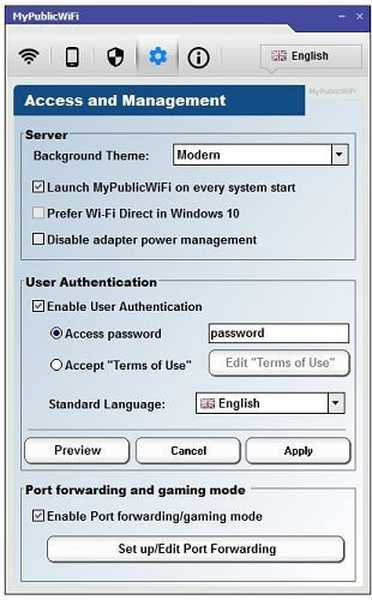
MyPublicWiFi è un'utilità Windows leggera che ti consente di trasformare il tuo computer in un punto di accesso WiFI o in un hotspot. Viene fornito con funzionalità aggiuntive come firewall, monitoraggio URL e blocco degli annunci per proteggere l'utente.
MyPublicWiFi supporta sia Hosted Network che WiFi Director per Windows 10, rendendolo compatibile anche con i sistemi meno recenti. Lo strumento può essere utilizzato per la condivisione della connessione Internet, in modalità router con protocollo server DHCP e NAT, modalità bridging di rete e modalità ripetitore WLAN. È inoltre possibile configurare lo strumento per disabilitare la condivisione di Internet.
Come discusso in precedenza, MyPublicWiFi viene fornito con un firewall integrato che può essere utilizzato per limitare l'accesso degli utenti a un server specifico. Inoltre, dispone anche di un blocco annunci che trasforma il tuo PC in un router AdBlock per risparmiare larghezza di banda Internet e aiutarti a limitare l'accesso degli utenti ai social media.
MyPublicWiFi è un eccellente freeware per creare un hotspot WiFi sul tuo sistema Windows, a patto che non ti dispiaccia l'interfaccia utente legacy.
⇒ Ottieni MyPublicWiFi
2Maryfi
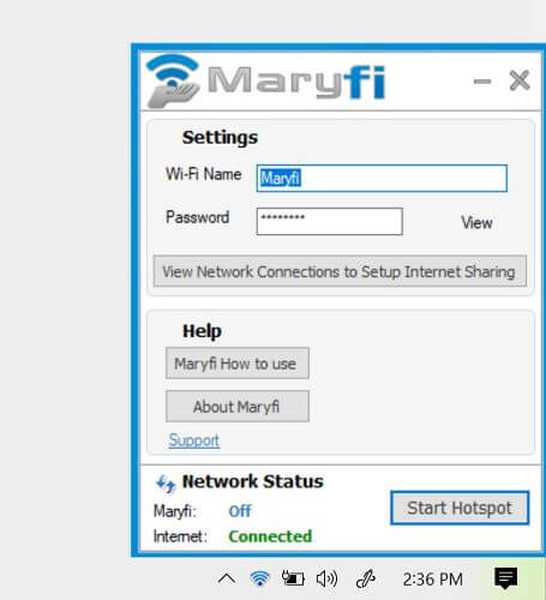
Con Maryfi, puoi condividere Internet con la tua famiglia, gli amici e persino i colleghi, estendere la portata del tuo router di casa e persino condividere file senza una connessione Internet attiva. Maryfi è un freeware che ti consente di creare un hotspot veloce e condividere Internet dal tuo computer Windows.
Maryfi supporta dispositivi come le tue stampanti wireless e persino le schede Eye-Fi che sono legate a una rete specifica senza problemi e configurazione aggiuntiva richiesta. Simile a MyPublicWiFi, Maryfi può anche essere utilizzato come range extender o ripetitore per il tuo router wireless per estendere la portata.
Maryfi è sviluppato per Windows 7; tuttavia, lo strumento funziona perfettamente su altre versioni di Windows, incluso Windows 10.
⇒ Prendi Maryfi
3mHotspot
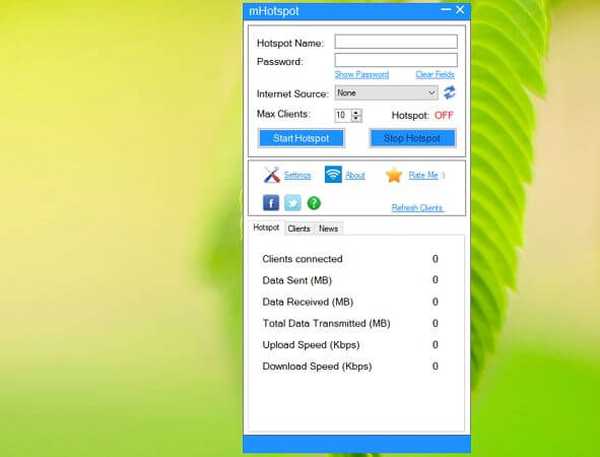
mHotspot è un'altra utility hotspot WiFi gratuita che può essere installata su sistemi operativi Windows 7, 8 e 10 e trasforma questi computer in un router WiFi virtuale. L'app consente all'utente di condividere Internet da LAN, Ethernet, Data-Card, 3G / 4G e persino connessione WiFi.
mHotspot è più leggero di Maryfi a soli 400 KB, ma fai attenzione al bloatware opzionale fornito con il software. Assicurati di selezionare l'installazione personalizzata e rifiuta l'offerta opzionale e deseleziona l'installazione del software di sicurezza di terze parti che lo strumento ti consiglia di installare.
Usare il software è facile. Dopo l'installazione, puoi accedervi dalla barra delle applicazioni. Per creare un hotspot, inserisci un nome e una password e fai clic su Avvia Hotspot. È possibile selezionare la fonte Internet da condividere se si dispone di più origini. Lo strumento non offre funzionalità avanzate ed è ideale per chi cerca solo un'utilità hotspot per sostituire Connectify.
⇒ Ottieni mHotspot
4Virtual Router Plus
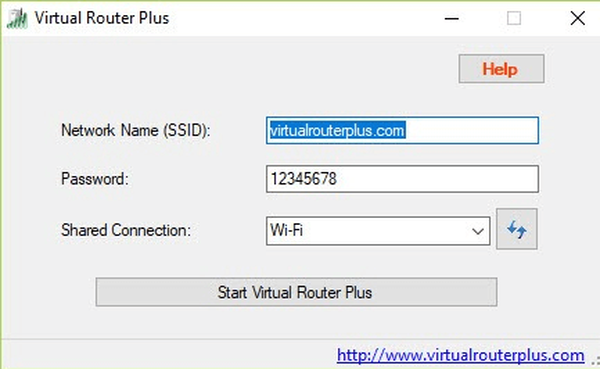
Virtual Router Plus consente di condividere in modalità wireless la connessione Internet da più fonti con gli altri dispositivi abilitati WiFi. I dispositivi sono collegati a un router virtuale simile a qualsiasi altro punto di accesso con protocollo di sicurezza WPA2.
Lo strumento è facile da usare e funziona con tutte le versioni più recenti del sistema operativo Windows. Dopo l'installazione, immettere un nome di rete (SSID) e la password. Seleziona l'origine della connessione Internet condivisa e fai clic su Avvia Virtual Router Pulse.
⇒ Ottieni Virtual Router Plus
5Hotspot WiFi Thinix
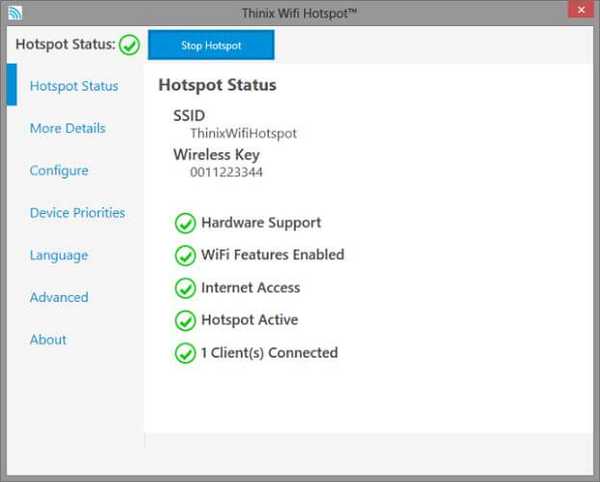
Se stai cercando un'alternativa buona come Connectify ma senza il prezzo elevato, dai un'occhiata a Thinix WiFi Hotspot. Thinix WiFi Hotspot consente di condividere la connessione Internet di un computer con altri dispositivi trasformando il sistema in un hotspot.
Thinix WiFi Hotspot è dotato di funzionalità come Auto-Start Hotspot, supporto multilingue, crittografia WPA2, condivisione tramite più fonti Internet e la possibilità di salvare più profili.
Sebbene Thinix WiFi Hotspot sia dotato di molte funzionalità, è un'utilità premium che parte da $ 12,95 US per 1 licenza per PC. Tuttavia, puoi provare il software per 30 giorni prima di effettuare un acquisto per vedere se soddisfa i tuoi requisiti.
⇒ Ottieni Thinix WiFi Hotspot
6Hotspot mobile di Windows 10
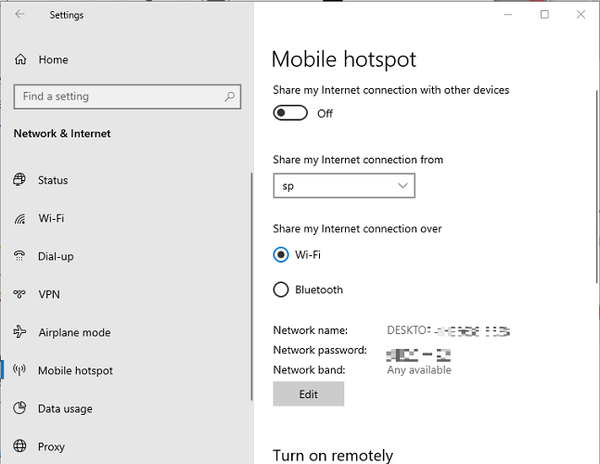
Se non desideri installare un software hotspot di terze parti, il tuo sistema Windows 10 è dotato anche di una funzione hotspot mobile integrata. Sebbene l'hotspot mobile nativo non offra funzionalità avanzate come la condivisione di file e la creazione di librerie condivise, ti consente di creare rapidamente un hotspot WiFi funzionale.
- Clicca su Inizio e vai a impostazioni.
- Select Rete e Internet.
- Dal riquadro di sinistra, apri il file Hotspot mobile tab.
- Posiziona l'interruttore su Accendi / spegni l'hotspot.
- È possibile modificare il nome e la password della rete facendo clic su modificare pulsante.
Qual è un'alternativa migliore a Connectify?
Connectify è senza dubbio una delle migliori utility per hotspot WiFi disponibili, e il prezzo può essere giustificato se puoi utilizzare tutte le funzionalità fornite da Connectify. Detto questo, non tutti vogliono uno strumento hotspot WiFi con funzionalità avanzate.
Le alternative Connectify elencate in questo articolo offrono la funzione hotspot WiFi insieme ad alcune funzionalità avanzate per meno o addirittura gratuitamente la maggior parte del tempo.
Passa attraverso tutte le utility dell'hotspot WiFi e scegli quella che soddisfa le tue esigenze. Fateci sapere qual è il vostro preferito nei commenti qui sotto.
FAQ: Ulteriori informazioni sulle alternative Connectify
- Quali sono alcune buone alternative a Connectify per Windows 7?
Se desideri utilizzare gli stessi servizi di Connectify senza che sia Connectify, controlla questo elenco di alternative.
- Perché ho un hotspot ma non Internet?
Il possibile motivo per cui non hai Internet anche se è disponibile un hotspot è un problema di compatibilità, ma dovrebbe essere risolto facilmente riavviando il dispositivo.
- Connectify Hotspot è sicuro da usare?
Sì, Connectify Hotspot è sicuro da usare su qualsiasi dispositivo e può anche essere protetto da password per aumentare la sicurezza.
- Hotspot wifi
 Friendoffriends
Friendoffriends



